หนึ่งในข้อบกพร่องที่เก่าแก่และชัดเจนที่สุดของ Apple คือการเล่นเกมบน Mac เป็นความลับที่เปิดกว้างว่าการพยายามเล่นเกมล่าสุดบน iMac ของคุณนั้นเป็นไปได้ยาก
ฉันจำได้ว่าได้ยินข่าวลือเหล่านี้ด้วยตัวฉันเองและไม่ได้จริงจังกับมันก่อนที่จะซื้อ Mac เครื่องแรก หลังจากที่ซื้อมาแล้ว ฉันก็พยายามเล่นเกมที่เข้มข้นน้อยที่สุดในตลาด นั่นคือ Terraria และฉันก็พบว่าฉันไม่สามารถแม้แต่จะเดินไปรอบ ๆ แผนที่โดยไม่ประสบกับความล่าช้า
แต่ทำไมการเล่นเกมบน Mac ถึงแย่มาก? และมันต้องเป็นแบบนี้? และ Apple กำลังทำงานเพื่อเปลี่ยนแปลงสิ่งนี้หรือไม่?
มาเริ่มกันด้วยการตอบคำถามแรกนั้น
สารบัญ
-
ทำไมการเล่นเกมบน Mac ถึงแย่มาก?
- สเปคต่ำเทียบกับ การเพิ่มประสิทธิภาพสูง
- Macs ไม่สามารถอัพเกรดได้
- Macs มีคลังเกมที่จำกัด
-
6 วิธีในการปรับปรุงการเล่นเกมบน Mac ในปี 2021
- 1. ซื้อ Mac. ที่เหมาะสม
- 2. ตั้งค่า Boot Camp สำหรับ Mac. ของคุณ
- 3. ใช้ WINE หากคุณไม่ต้องการตั้งค่า Boot Camp
- 4. ใช้ eGPU เพื่อเพิ่มประสิทธิภาพ
- 5. ใช้บริการเกมบนคลาวด์
- 6. เชื่อมต่อคอนโทรลเลอร์ Xbox หรือ PS4
- M1 Macs ดีกว่าสำหรับการเล่นเกมมากกว่า Intel Macs หรือไม่?
-
การเล่นเกมบน Mac จะดีหรือไม่?
- กระทู้ที่เกี่ยวข้อง:
ทำไมการเล่นเกมบน Mac ถึงแย่มาก?
สเปคต่ำเทียบกับ การเพิ่มประสิทธิภาพสูง
ฉันคิดว่าเหตุผลที่คนส่วนใหญ่พบว่าปรากฏการณ์นี้ไม่น่าเชื่อก็คือว่า Mac เป็นเครื่องจักรที่มีราคาแพงและทรงพลัง พวกเขามักจะเป็นที่ต้องการของมืออาชีพ โดยเฉพาะอย่างยิ่งโดยมืออาชีพที่มีความต้องการสูง นักตัดต่อวิดีโอ นักออกแบบกราฟิก ช่างภาพ ล้วนแต่สนใจ Mac
ดังนั้นหาก Mac เชี่ยวชาญในการจัดการงานยากเหล่านี้ ทำไมพวกเขาถึงต้องดิ้นรนกับเกมที่ง่ายที่สุด?
ข้อมูลจำเพาะเทียบกับ การเพิ่มประสิทธิภาพ ใครก็ตามที่รู้อะไรเกี่ยวกับฮาร์ดแวร์รู้ดีว่า (ก่อน M1) Mac มักจะมาพร้อมกับฮาร์ดแวร์ที่เก่ากว่าและช้ากว่า ซึ่งรวมถึงโปรเซสเซอร์, RAM และกราฟิก
เหตุผลที่ Mac ยังคงรู้สึกลื่นไหลและฉับไว โดยเฉพาะอย่างยิ่งเมื่อเทียบกับเครื่อง Windows นั้นเป็นเพราะการปรับให้เหมาะสม Apple สร้างฮาร์ดแวร์และระบบปฏิบัติการสำหรับคอมพิวเตอร์ทุกเครื่องที่พวกเขาขาย และยังใช้แอพส่วนใหญ่ที่คุณจะใช้ใน Mac
ด้วยเหตุนี้ แต่ละแอพบน Mac จึงทำงานสอดคล้องกับระบบ แอพของคุณไม่ถือว่าเป็นกระบวนการแยกต่างหากที่ Mac ของคุณใช้งานอยู่ แต่เป็นส่วนขยายของระบบปฏิบัติการ และนักพัฒนา Mac มักจะทำตามแนวโน้มนี้ ซึ่งทำให้แอปของบุคคลที่สามรู้สึกราบรื่นเช่นกัน
อย่างไรก็ตาม, แอพเกมไม่เป็นไปตามเส้นทางนี้ แอพเกมแทบจะไม่ได้รับการปรับให้เหมาะกับระบบที่ใช้งานในระดับที่เห็นได้ชัดเจน แต่พวกเขาพึ่งพาเครื่องเพื่อพกพาพลังงานส่วนใหญ่ที่จำเป็น
นอกจากนี้ เกมยังมีกราฟิกที่เข้มข้นมาก และ Mac จนถึงรุ่น M1 ก็ไม่มีการ์ดกราฟิกเฉพาะ
สรุป คุณมีเครื่องสเปกต่ำที่ใช้แอพที่ใช้กราฟิกสูงซึ่งไม่ได้รับการปรับให้เหมาะสมหากไม่มีการ์ดกราฟิก
ใช่- พวกเขาทำงานได้ไม่ดีนัก!

Macs ไม่สามารถอัพเกรดได้
ปัญหาอีกประการของการเล่นเกมบน Mac คือ Mac ส่วนใหญ่ไม่สามารถอัพเกรดได้ สิ่งที่คุณซื้อคือสิ่งที่คุณมีจนกว่าคุณจะขายเครื่องนั้น
แต่มันใช้ไม่ได้กับการเล่นเกม! นักเล่นเกมจำเป็นต้องสามารถอัพเกรดเครื่องได้ คอนโซลมักจะถูกแทนที่ด้วยเครื่องจักรที่ทรงพลังกว่าอย่างมาก นักเล่นเกมพีซีกำลังเพิ่มส่วนประกอบใหม่ที่ดีกว่าให้กับพีซีของตนอย่างต่อเนื่อง และผู้พัฒนาเกมก็พยายามผลักดันขีดจำกัดของเกมอยู่เสมอ
ซึ่งหมายความว่าแม้ว่า Mac ของคุณสามารถบดขยี้เกมได้ภายในหกเดือนแรกของอายุการใช้งาน เครื่องจะเริ่มล้าหลังหลังจากนั้น และจะไม่มีวันดีขึ้น! วิธีเดียวที่จะได้ประสิทธิภาพมากขึ้นจาก Mac ของคุณ ณ จุดนั้นคือการซื้อเครื่องใหม่ทั้งหมด และฉันไม่จำเป็นต้องบอกคุณว่าพวกเราส่วนใหญ่ไม่สามารถแทนที่ Mac ได้ทุกปี
Macs มีคลังเกมที่จำกัด
สุดท้าย Macs ไม่มีเกมให้มากเท่ากับ Windows นั่นเป็นเพราะว่า Windows ถือเป็นระบบปฏิบัติการมาตรฐานสำหรับเกม (แบบเดียวกับที่ iOS เป็นมาตรฐานสำหรับสมาร์ทโฟน) ดังนั้นนักพัฒนาจึงสร้างเกมในเวอร์ชัน Windows อยู่เสมอ แต่บางครั้งก็สร้างเวอร์ชัน Mac เท่านั้น
นี้มีการเปลี่ยนแปลงในขณะที่ นักพัฒนาเริ่มสร้างเกมในรุ่น Mac บ่อยขึ้นเรื่อยๆ แต่แล้ว Apple ก็เปลี่ยนไปใช้ชิป M1 ซึ่งเปลี่ยนสิ่งที่เป็นและเข้ากันไม่ได้กับ Mac โดยสิ้นเชิง ซึ่งหมายความว่าคลังเกม Mac ที่จำกัดอยู่แล้วกำลังจะเล็กลงมาก
ไม่มีใครที่สนใจเกี่ยวกับการเล่นเกมชอบดูเกม อินดี้ และ Triple-A ผ่านไปเพราะพวกเขาไม่สามารถติดตั้งลงในคอมพิวเตอร์ได้ ดังนั้นนักเล่นเกมจึงหลีกเลี่ยง Macs
6 วิธีในการปรับปรุงการเล่นเกมบน Mac ในปี 2021
โชคดีที่ยังมีความหวัง ฉันจะพูดก่อนว่าถ้าคุณสนใจเกี่ยวกับเกม PC และไม่ ความต้องการ Mac แล้วซื้อเครื่อง Windows สร้างพีซี เพิ่มอุปกรณ์เสริมเจ๋ง ๆ มากมาย และใช้การเปลี่ยนแปลงนี้ให้เกิดประโยชน์สูงสุด
แต่ถ้าคุณถูกล็อคอย่างแน่นหนาในระบบนิเวศของ Apple และยังต้องการเล่นเกม นี่คือวิธีที่จะทำให้มันใช้งานได้
1. ซื้อ Mac. ที่เหมาะสม
ขั้นตอนแรกในการเล่นเกมบน Mac ของคุณคือการซื้อ Mac ที่เหมาะสมกับสเปกที่เหมาะสม หากคุณมี Mac อยู่แล้วโดยที่คุณไม่ได้วางแผนที่จะเปลี่ยนในเร็วๆ นี้ โปรดข้ามไปยังส่วนถัดไป
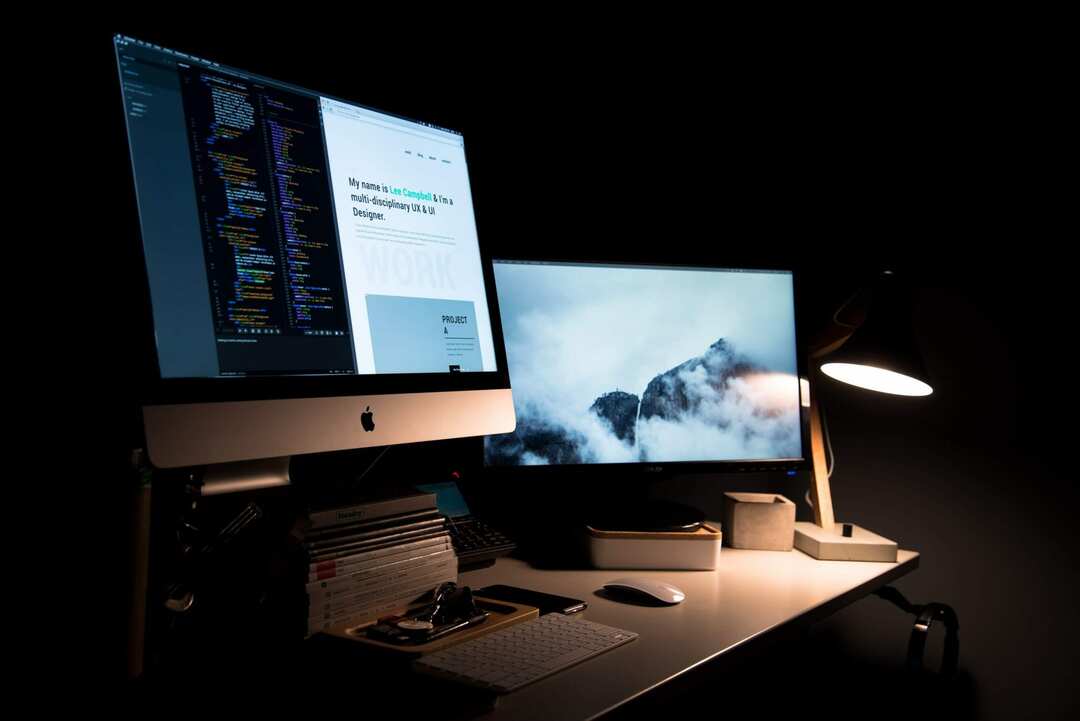
เมื่อซื้อ Mac ที่ "ใช่" สำหรับการเล่นเกม คุณต้อง:
- หลีกเลี่ยงชิป M1 (เพิ่มเติมเกี่ยวกับเรื่องนี้ในตอนท้ายของบทความ)
- รับ RAM ให้มากที่สุด
- หลีกเลี่ยง Mac ที่มีสเปคต่ำ (เช่น MacBook, MacBook Air และ Mac mini)
ที่ทิ้งคุณไว้กับ iMac, MacBook Pros และทุกสิ่งที่ Apple เสนอให้ซึ่งมีประสิทธิภาพมากกว่านั้น ด้วยตัวมันเอง Mac เหล่านี้จะให้พลังงานเพียงพอแก่คุณในการเล่นเกมง่ายๆ ที่ใช้พลังงานต่ำ ด้วยเคล็ดลับอื่นๆ ด้านล่าง แม้ว่าควรจะเป็นรากฐานที่แข็งแกร่งพอที่จะนำคุณไปสู่เกมพีซีทั่วไปส่วนใหญ่
2. ตั้งค่า Boot Camp สำหรับ Mac. ของคุณ
สิ่งต่อไปที่คุณต้องทำคือตั้งค่า Boot Camp บน Mac Boot Camp เป็นฟีเจอร์บน Mac ที่ไม่ใช่ M1 ที่ให้คุณติดตั้ง Windows บน Mac ของคุณได้ คุณจะยังคงติดตั้ง macOS ไว้ด้วย เมื่อคุณเริ่ม Mac ของคุณ คุณเลือกได้ว่าต้องการใช้ Windows หรือ macOS
เหตุผลที่คุณต้องการใช้ Boot Camp คือเกมพีซีส่วนใหญ่ออกแบบมาสำหรับ Windows ก่อน ซึ่งหมายความว่าแทบจะไม่ได้รับการปรับให้เหมาะกับ Mac และมักไม่มีให้ใช้งานบน Mac เลย
มีทางเลือกของบริษัทอื่นในการใช้ Boot Camp (ดู เคล็ดลับ #3). อย่างไรก็ตาม สิ่งเหล่านี้จะไม่ทำงานอย่างราบรื่นเหมือน Boot Camp เนื่องจากพวกเขาจะแปลเกม Windows เป็น Mac ของคุณ หรือจำลองสภาพแวดล้อม Windows บน Mac ของคุณ และตัวเลือกเหล่านี้จะไม่ได้รับการปรับปรุงให้มีประสิทธิภาพเท่ากับการทำงานโดยตรงบน Windows บน Mac ของคุณ
3. ใช้ WINE หากคุณไม่ต้องการตั้งค่า Boot Camp
ทางเลือกยอดนิยมสำหรับ Boot Camp คือ WINE WINE (Wine Is Not an Emulator) คือสิ่งที่เรียกว่าเลเยอร์ที่เข้ากันได้ เป็นแอปที่อนุญาตให้แอป Windows ทำงานบนเครื่อง Linux และ Mac ที่ไม่ใช่ M1 ซึ่งจะทำให้คุณสามารถติดตั้งและเล่นเกมเฉพาะสำหรับ Windows บน Mac ของคุณได้
ก่อนที่คุณจะลองใช้วิธีนี้ โปรดทราบว่าจะต้องมีความชำนาญด้านเทคโนโลยี ฉันไม่คิดว่าผู้ใช้คอมพิวเตอร์ทั่วไปจะรู้จักเพียงพอในการติดตั้ง ใช้งาน และรวมโซลูชันนี้ เพราะน่าเศร้าที่มันเป็นแค่ผ้าพันแผลและผ้าพันแผลที่ใช้ไม่ได้กับทุกเกมหรือทุกแอพ
นอกจากนี้ สิ่งนี้ไม่ได้เพิ่มการเพิ่มประสิทธิภาพให้กับคุณอย่างที่ Boot Camp ทำ ดังนั้นในขณะที่มันอาจจะถูกกว่าหรือง่ายกว่าในการใช้งาน (คุณไม่จำเป็นต้องรีบูตใน Windows เมื่อคุณต้องการเล่นเกม) แต่ก็ไม่ใช่ทางออกที่ดี แต่ถ้า Boot Camp ฟังดูไม่เหมาะกับคุณ WINE ก็เป็นทางเลือกยอดนิยม
4. ใช้ eGPU เพื่อเพิ่มประสิทธิภาพ
ฉันเพิ่งเขียนบทช่วยสอนแบบเต็มเกี่ยวกับการใช้ eGPU กับ Mac ของคุณ ที่ท่านสามารถอ่านได้ที่นี่. สำหรับผู้ที่ไม่ต้องการอ่านข้อมูลทั้งหมด นี่คือพื้นฐาน
eGPU คือหน่วยประมวลผลกราฟิกภายนอก เป็นอุปกรณ์ที่คุณเสียบเข้ากับ Mac เช่น ธัมบ์ไดรฟ์หรือฮับ USB จากนั้น คุณสามารถติดตั้งกราฟิกการ์ดลงในเคส eGPU นั้นและตั้งค่าให้แอปทำงานบน GPU นั้นแทน GPU ในตัวของ Mac ได้
หากคุณจำได้ ฉันได้กล่าวถึงในบทความนี้ว่า Mac ขึ้นชื่อว่ามีประสิทธิภาพด้านกราฟิกต่ำ เนื่องจากไม่มี GPU เฉพาะ เฉพาะ Mac M1 เท่านั้นที่มี GPU เฉพาะ แต่ด้วยเหตุผลที่สำรวจด้านล่าง M1 ก็ยังไม่ใช่ทางออกที่ดี
ด้วยการเชื่อมต่อ eGPU คุณสามารถเพิ่มประสิทธิภาพกราฟิกให้กับ Mac ของคุณได้อย่างมาก สำหรับ Mac ที่ไม่สามารถเรียกใช้ได้แม้กระทั่งวิดีโอเกมพื้นฐานที่สุด การดำเนินการนี้จะพาคุณกลับสู่ระดับปกติของประสิทธิภาพ
คุณจะยังไม่ได้รับพลังของเครื่อง Windows ที่สร้างขึ้นเอง และไม่ใช่ว่าทุกเกมจะทำงานบน eGPU ได้ แต่เป็นวิธีแก้ปัญหาที่ดีสำหรับนักเล่นเกมที่กระตือรือร้น
5. ใช้บริการเกมบนคลาวด์
บริการเกมบนคลาวด์ค่อนข้างใหม่สำหรับฉากการเล่นเกม ถ้าคุณเป็นเหมือนฉัน คุณคงเพิ่งเริ่มรู้ว่าพวกเขาคืออะไร แต่พวกเขากำลังระเบิดความนิยมและด้วยเหตุผลที่ดี
สำหรับผู้ที่ไม่ทราบ บริการเกมบนคลาวด์เป็นบริการสตรีมมิ่งสำหรับวิดีโอเกม คำหลักที่นี่คือ "สตรีมมิ่ง" คุณไม่จำเป็นต้องดาวน์โหลดหรือติดตั้งเกมที่คุณกำลังเล่นบนอุปกรณ์ของคุณ เซิร์ฟเวอร์ระยะไกลกำลังเล่นเกมแทนคุณ ซึ่งหมายความว่าสิ่งเดียวที่กำหนดประสิทธิภาพของเกมคือการเชื่อมต่ออินเทอร์เน็ตของคุณ
กล่าวอีกนัยหนึ่ง การเล่นกับบริการเกมบนคลาวด์หมายความว่าคุณไม่จำเป็นต้องมีคอมพิวเตอร์ที่ทรงพลังเลย แน่นอนว่ามีข้อเสียอยู่บ้าง เช่น เกมที่มีให้เลือกมากมาย แต่สำหรับคอเกมที่เล่นง่ายไปจนถึงกระตือรือร้น การเลือกควรมีมากมาย
มีบริการเกมบนคลาวด์หลายอย่างสำหรับ Mac รวมถึง Nvidia GeForce ตอนนี้ และ กระแสน้ำวน. แค่หาคนที่เหมาะกับคุณแล้วลองดู!
6. เชื่อมต่อคอนโทรลเลอร์ Xbox หรือ PS4
ท้ายสุดของรายการเคล็ดลับสำหรับการเล่นเกมบน Mac เรามีเคล็ดลับง่ายๆ และเคล็ดลับนั้นก็คือการเชื่อมต่อคอนโทรลเลอร์ Xbox หรือ PS4 กับ Mac ของคุณ Apple ได้เพิ่มการรองรับสำหรับคอนโทรลเลอร์เหล่านี้ ให้คุณเข้าถึงคอนโทรลเลอร์เกมคุณภาพสูงโดยไม่ต้องใช้ตัวผูกคีย์ของบริษัทอื่น

การใช้คอนโทรลเลอร์ไม่เพียงแต่ทำให้ผู้เล่นเกมทั่วไปรู้สึกสบายขึ้นเท่านั้น แต่ยังช่วยให้คุณเล่นเกมได้โดยไม่ต้องพึ่งพาคีย์บอร์ดของ Mac ซึ่งนับว่าไม่ธรรมดาในแง่ของความสะดวกสบาย
และนั่นแหล่ะ! หากคุณใช้เคล็ดลับเหล่านี้บางส่วนหรือทั้งหมด คุณควรจะได้รับประสบการณ์การเล่นเกมบน Mac ที่ดีทีเดียว อีกครั้ง สิ่งต่างๆ จะไม่ดีเท่าบน Mac เหมือนกับใน Windows ในตอนนี้ แต่คุณสามารถทำให้มันใช้งานได้
M1 Macs ดีกว่าสำหรับการเล่นเกมมากกว่า Intel Macs หรือไม่?
ใช่และไม่ใช่ แต่ส่วนใหญ่ไม่ใช่
ใช่ M1 Macs แสดงถึงการเพิ่มประสิทธิภาพอย่างไม่น่าเชื่อสำหรับ Mac เร็วขึ้นอย่างมาก และมี GPU แบบ 8-core โดยเฉพาะ ซึ่งหมายความว่าเกมที่สามารถทำงานบนชิป M1 ได้จะทำงานได้ดีมาก
ไม่ M1 Mac ไม่เหมาะสำหรับการเล่นเกม เนื่องจากเป็นสาเหตุของปัญหาความเข้ากันได้อย่างมาก Apple ทำได้ดีมากในการเชื่อมช่องว่างระหว่าง Intel และ ARM ด้วยแอพอย่าง Rosetta 2.
อย่างไรก็ตาม มันไม่สมบูรณ์แบบและไม่ถาวร ในเวลาประมาณสองปี การสนับสนุนสำหรับการเปลี่ยนแปลงนี้จะสิ้นสุดลง และสิ่งใดก็ตามที่ยังไม่ได้เขียนใหม่สำหรับ M1 จะถูกทิ้งไว้เบื้องหลัง
กล่าวอีกนัยหนึ่ง M1 ทำให้ความเข้ากันได้กับเกมบน Mac ซับซ้อนยิ่งขึ้น คลังเกมของคุณกำลังจะหดตัวลงอย่างมากจนกว่าผู้พัฒนาเกมจะยอมรับ M1 หวังว่ามันจะเกิดขึ้นไม่ช้าก็เร็ว โดยเฉพาะอย่างยิ่งเมื่อ M1 ดูเหมือนก้าวแรกสู่การเล่นเกมบน Mac จะดีขึ้น แต่สำหรับตอนนี้ ฉันจะหลีกเลี่ยง M1 ถ้าคุณคิดว่าตัวเองเป็นนักเล่นเกม
การเล่นเกมบน Mac จะดีหรือไม่?
ฉันหวังว่าอย่างนั้น! ในขณะที่เขียน ดูเหมือนว่าการเล่นเกมบน Mac จะไม่เปลี่ยนแปลงอย่างมากในปีหน้าหรือสองปีหน้า
อย่างไรก็ตาม มัน ทำ ดูเหมือนว่า Apple จะลงทุนในตลาดเกมมากขึ้น เปิดตัว Apple Arcade เกมสาธิตบน M1 Mac และสร้าง GPU 8-core สำหรับชิป M1 สิ่งเหล่านี้ชี้ไปที่ Apple ที่ต้องการสร้างเครื่องที่เป็นมิตรกับเกมมากขึ้น
ตอนนี้ เราแค่ต้องรอดูว่า Apple จะยังคงทำงานในตลาดนี้ต่อไปหรือไม่ และหากนักพัฒนาจะยอมรับ Mac ในขณะที่ความสามารถในการเล่นเกมของพวกเขาดีขึ้น
ในระหว่างนี้ ฉันหวังว่าคำแนะนำเหล่านี้จะช่วยได้!